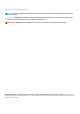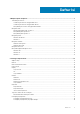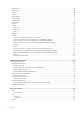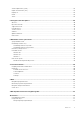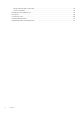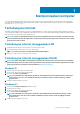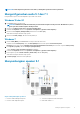Reference Guide
CATATAN: Pada komputer dengan kartu suara diskret, sambungkan speaker ke konektor pada kartu.
Mengonfigurasikan audio 5.1 dan 7.1
Konfigurasikan komputer untuk mendapatkan output audio multi-saluran.
Windows 10 dan 8.1
1. Ketik Audio dalam kotak pencarian.
CATATAN: Di Windows 10, klik atau ketuk ikon pencarian untuk mengakses kotak pencarian. Di Windows 8.1, akses
charm pencarian untuk mengakses kotak pencarian.
2. Klik atau ketuk Manage audio devices (Kelola perangkat audio).
3. Di bawah tab Playback, klik atau ketuk Speakers or Headphones (Speaker atau Headphone).
4. Klik atau ketuk Configure (Konfigurasikan) dan klik atau ketuk Test (Tes).
Anda akan mendengar nada dari setiap speaker.
5. Klik atau ketuk Next (Lanjut), dan ikuti instruksi pada layar.
Windows 7
1. Klik ikon Start (Mulai), ketik Sound dalam kotak pencarian dan tekan Enter.
Di daftar hasil, klik Sound (Suara). Atau, klik Start (Mulai)#menucascade-separatorControl Panel (Panel
Kontrol)#menucascade-separatorHardware and Sound (Perangkat Keras dan Suara)#menucascade-separatorSound (Suara).
2. Pilih Speakers (Speaker), dan klik Configure (Konfigurasikan).
Jendela Speaker Setup (Pengaturan Speaker) ditampilkan.
3. Di bawah tab Playback, klik atau ketuk Speakers or Headphones (Speaker atau Headphone).
4. Pilih konfigurasi speaker di Audio channels: (Kanal audio:) dan klik Test (Tes).
Anda akan mendengar nada dari setiap speaker.
5. Klik Next (Lanjut), dan ikuti instruksi pada layar.
Menyambungkan speaker 5.1
Angka 1. Menyambungkan speaker 5.1
1.
Konektor audio belakang di komputer 2. Surround Tengah/LFE keluar di komputer
3. Konektor audio depan di komputer 4. Kabel audio saluran 5.1
Mempersiapkan komputer 9